'>
Jei įsijungsi Sinchronizavimo nustatymai , „Windows“ seka jums rūpimus nustatymus ir nustato juos jums visuose „Windows 10“ įrenginiuose. Nereikia nė sakyti, kiek naudinga sinchronizavimo nustatymai, jei turite kelis įrenginius su „Windows 10“.
Bet kas bus, jei sinchronizavimo nustatymai bus pilki, todėl negalėsite jo įjungti? Nesijaudink! Laikykitės toliau pateiktų metodų ir žinosite, kaip tai išspręsti per sekundę.
Pastaba: Nors sinchronizavimo nustatymai yra prieinami tik tuo atveju, jei naudojate „Microsoft“ paskyrą, prieš mums einant įsitikinkite, kad problema egzistuoja, kai prisijungėte.

1 būdas. Prisijunkite naudodami kitą „Microsoft“ paskyrą
Sinchronizavimo nustatymai buvo pilki, tai galėjo nutikti dėl jūsų „Microsoft“ paskyros. Galbūt jūsų „Microsoft“ paskyra yra pažeista. Tokiu atveju galite prisijungti naudodami kitą „Microsoft“ paskyrą, kad patikrintumėte, ar galėtumėte įjungti sinchronizavimo nustatymus. 2 metodas. Pakeiskite grįžtamojo ryšio ir diagnostikos nustatymus
Dėl neteisingų atsiliepimų ir diagnostikos nustatymų sinchronizavimo nustatymai taip pat gali būti pilkos spalvos. Atlikite toliau nurodytus veiksmus, kad pakeistumėte grįžtamojo ryšio ir diagnostikos nustatymus.1) Bakstelėkite Pradėti mygtuką ir pasirinkite Nustatymai .
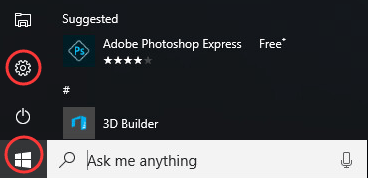
2) Slinkite žemyn Nustatymų puslapyje ir spustelėkite Privatumas .
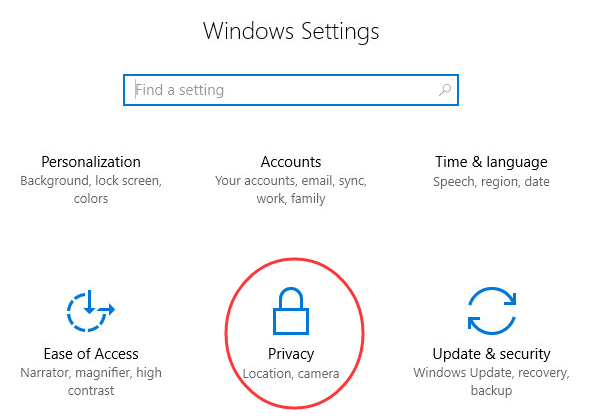
3) Slinkite žemyn kairiajame skydelyje ir spustelėkite Atsiliepimai ir diagnostika .
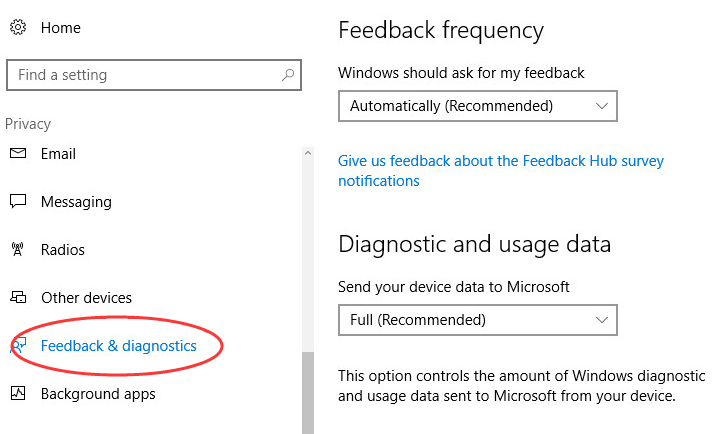
4) Raskite Diagnostikos ir naudojimo duomenys dešinėje srityje nustatykite Patobulinta arba Pilnas (rekomenduojama) .
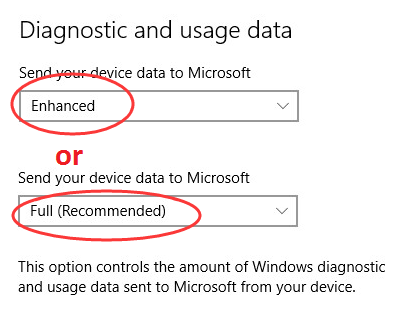
Viskas! Jei turite klausimų, tiesiog palikite komentarą žemiau.






